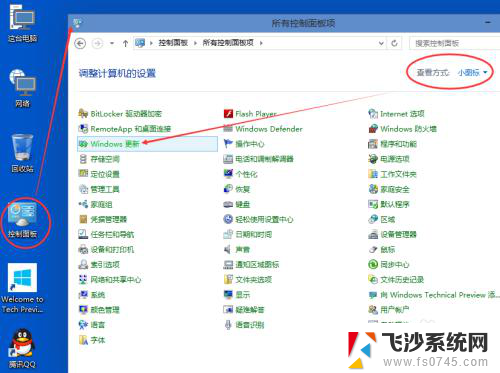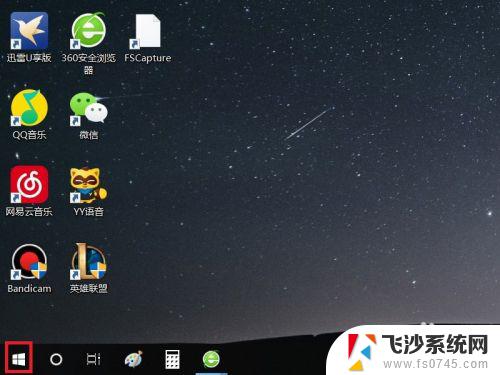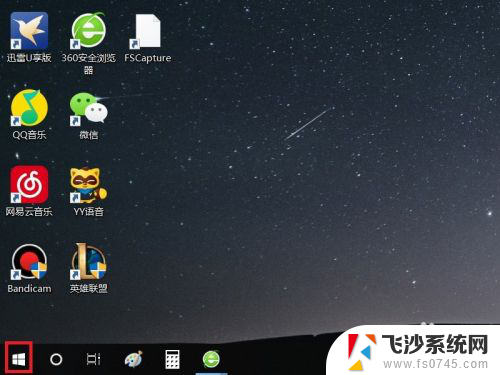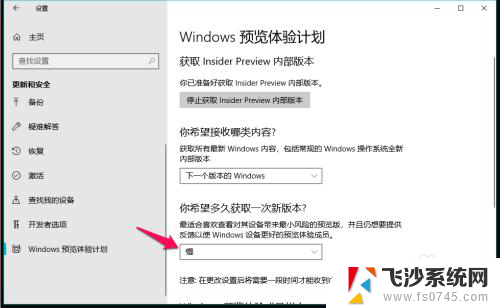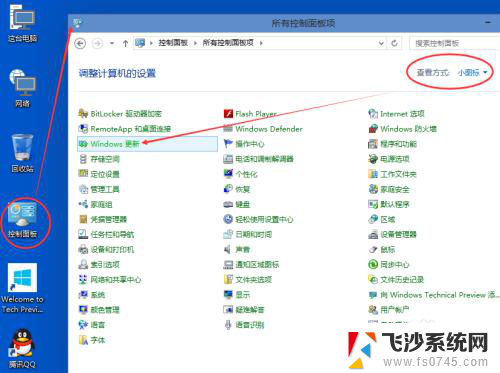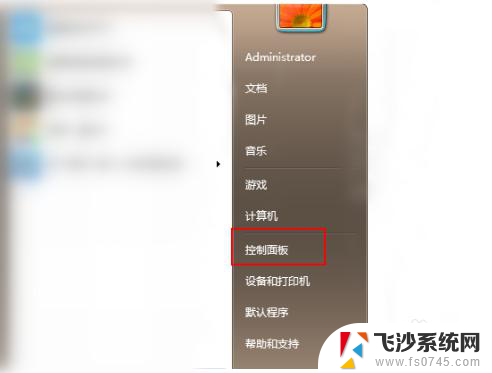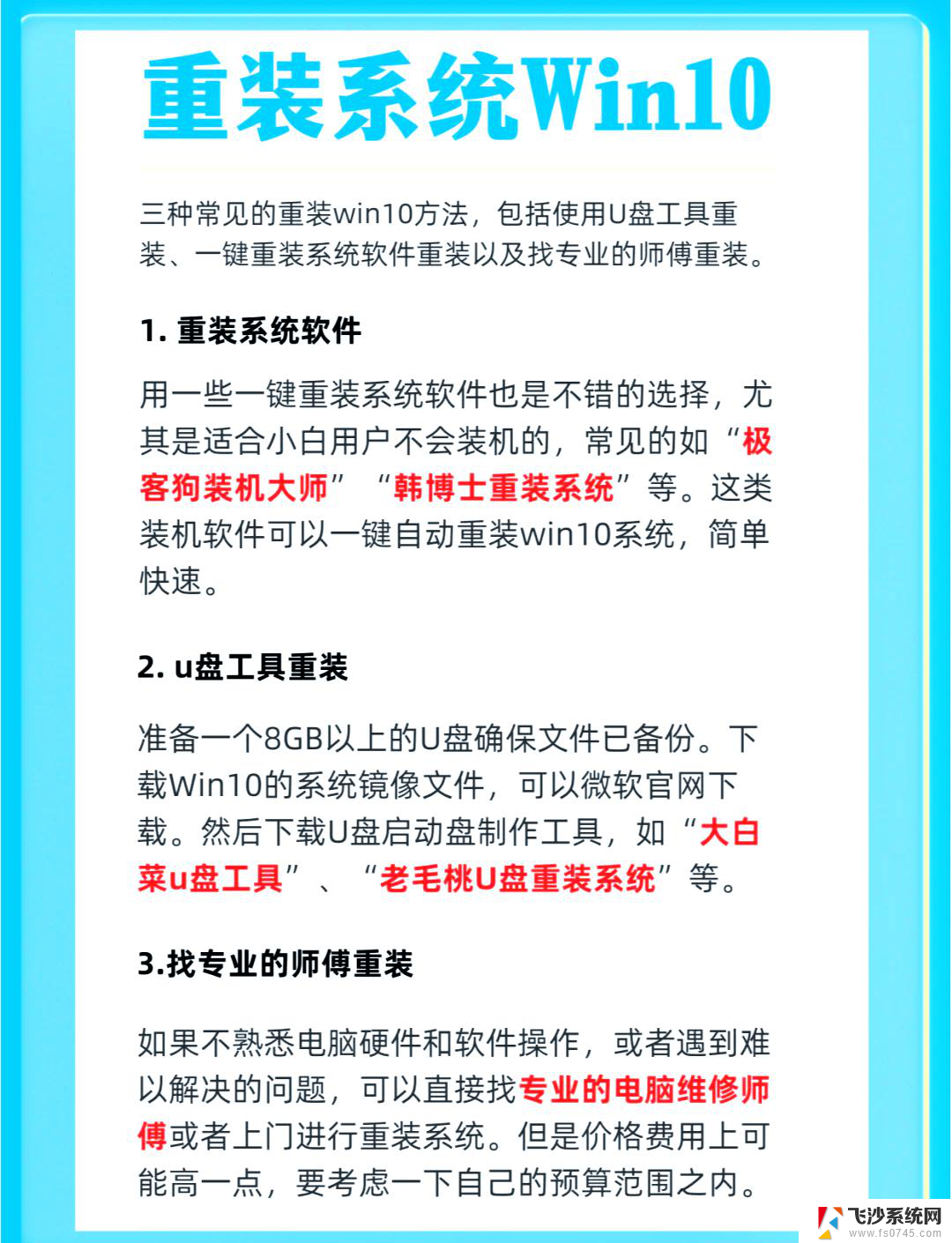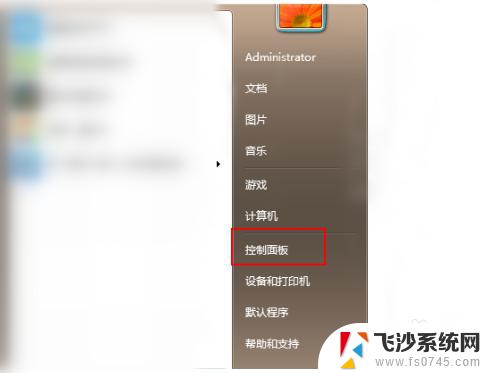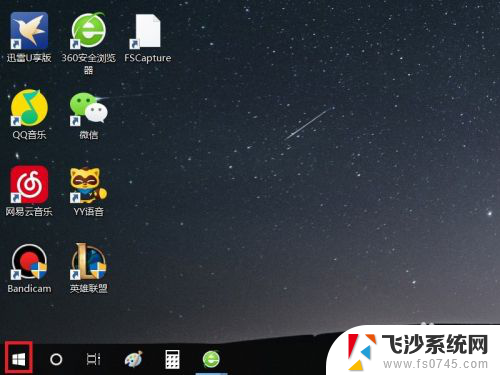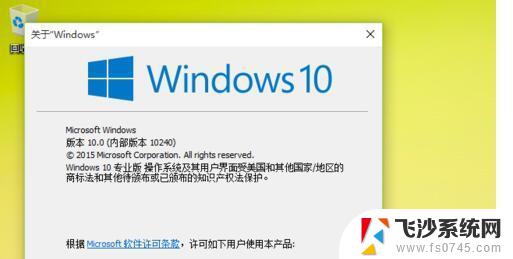电脑如何系统升级 Win10系统更新升级速度慢怎么解决
更新时间:2024-03-08 15:56:16作者:xtyang
在现代社会中电脑已成为我们生活中必不可少的工具之一,随着科技的不断发展,电脑操作系统也需要进行升级以保持其功能的更新和完善。而其中最新的操作系统之一,Windows 10系统的升级更新速度却可能成为一些用户的困扰。当我们在使用电脑时,发现Win10系统的更新升级速度异常缓慢时,我们应该如何解决这个问题呢?本文将为大家提供一些有用的解决方法。
具体步骤:
1.双击Win10系统桌面上的控制面板,在查看方式为小图标下。找到Win10更新升级的入口。点击Windows 更新进入。如下图所示。
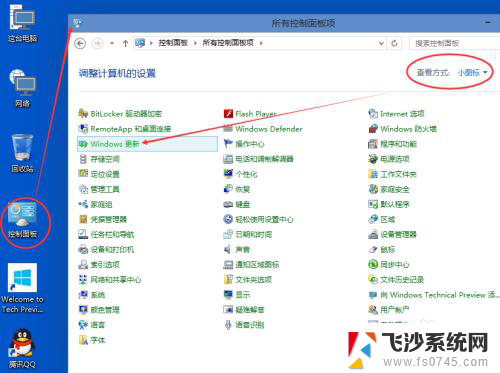
2.在Windows更新窗口上点击检查更新,如下图所示。
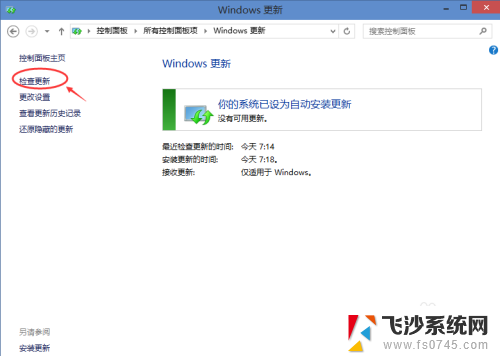
3.点击后Win10系统开始检查有没有新的安装补丁包。有Win10安装更新升级包的话会立即更新的。如下图所示。
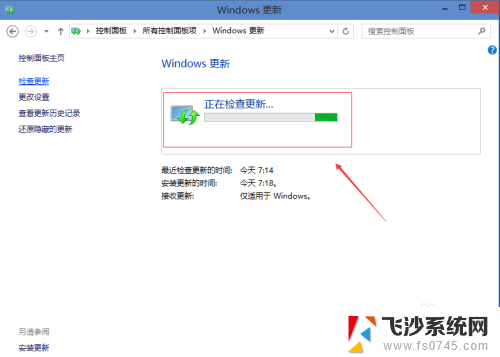
以上就是电脑如何系统升级的全部内容,对于不清楚的用户,可以参考一下小编的步骤进行操作,希望能够对大家有所帮助。